Первую часть . или с хэштегом #30ExcelHotkeys.
День 30. Alt+цифры - печать книги
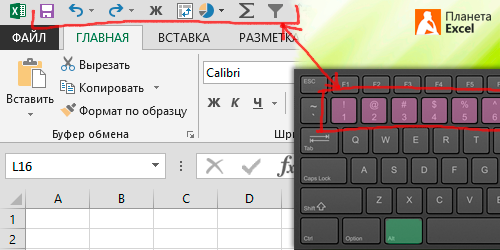
Самый универсальный способ, позволяющий на любое действие повесить свое сочетание клавиш. Если щелкнуть правой кнопкой мыши по любой кнопке на любой вкладке и добавить выбранную команду на панель быстрого доступа в левом верхнем углу, то в дальнейшем можно смело использовать сочетания Alt+1,2,3... и т.д., которые автоматом назначаются этим кнопкам по очереди.
День 29. Ctrl+6 - скрыть в книге все диаграммы и графические объекты и заблокировать их вставку
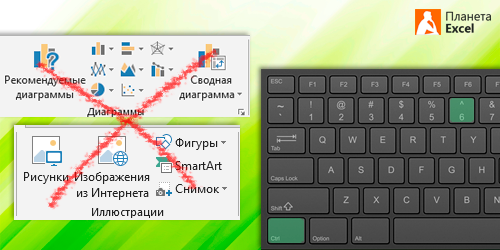
Не то, чтобы защита данных, но от шаловливых ручек начинающих точно спасет

День 28. Ctrl+Shift+1,2,3,4,5 - включить для выделенных ячеек нужный числовой формат
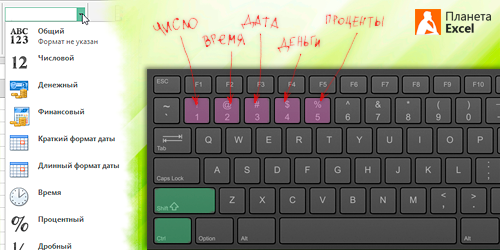
Мегабыстро и мегаполезно.
День 27. Shift+F11 - добавить в книгу новый пустой лист
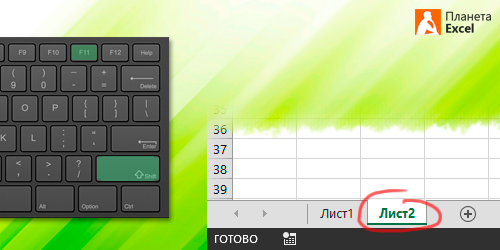
Если надо добавить только один лист, то проще нажать на плюсик справа от ярлычков листов. Если же нужно добавить сразу, скажем, 30 листов, то проще будет нажать и подержать это сочетание на клавиатуре.
День 26. Ctrl+Shift+L - включить Фильтр для текущей таблицы
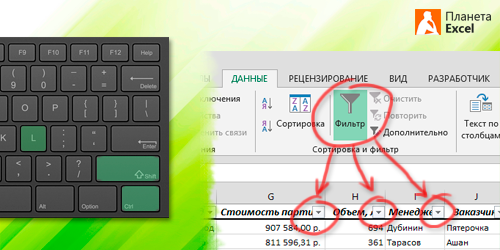
День 25. Ctrl+P - печать книги
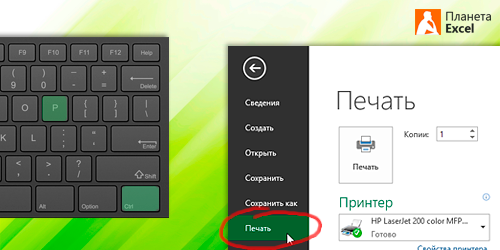
День 24. Ctrl+Delete - удалить все, что находится в строке справа от курсора
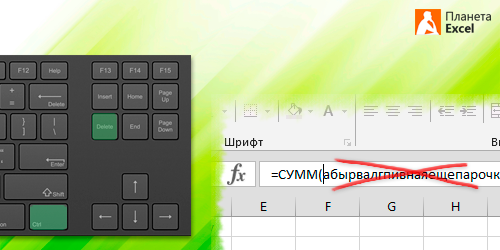
При редактировании содержимого ячеек очень удобно бывает. По аналогии работает и в Word, но удаляет не все до конца строки, а только слово.
День 23. Ctrl+F3 - открыть Диспетчер Имен
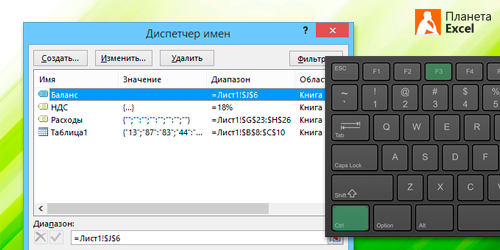
День 22. Правый Alt+8 - вставка нового символа рубля (в русской раскладке)
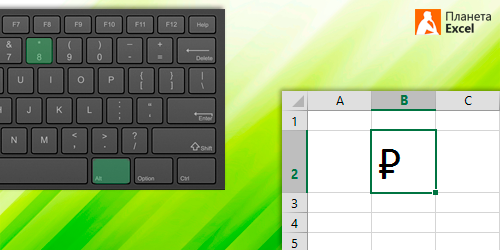
Только, чур, не путать с установкой денежного формата для ячейки (Ctrl+Shift+$)
День 21. Ctrl+End - переход к последней использованной ячейке на листе
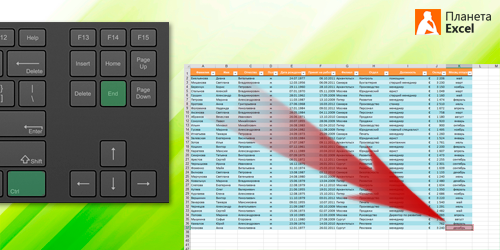
Самая распространенная причина увеличения размера книги Excel - несовпадения последней использованной ячейки с реальными данными. Про то, как уменьшить размер и ускорить тяжелые файлы Excel можно .
День 20. Shift+пробел и Ctrl+пробел - выделение строки / столбца
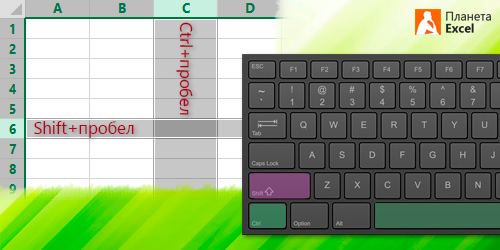
День 19. Ctrl+5 - зачеркивание текста в выделенных ячейках
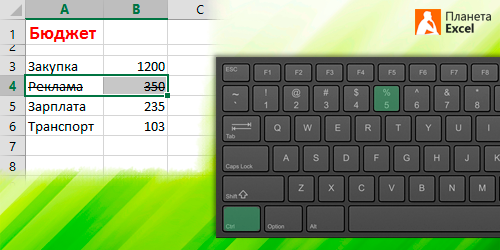
Бывает удобно показать, например, сокращенные статьи расходов вместо более привычного, но менее наглядного удаления строк.
День 18. Ctrl+K - вставка или редактирование гиперссылки
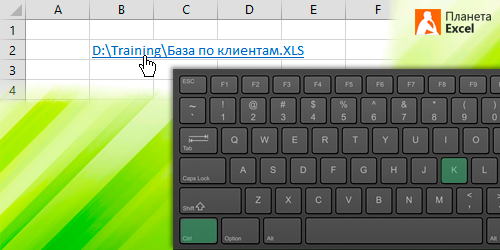
День 17. Ctrl+[ - переход по ссылке в формуле
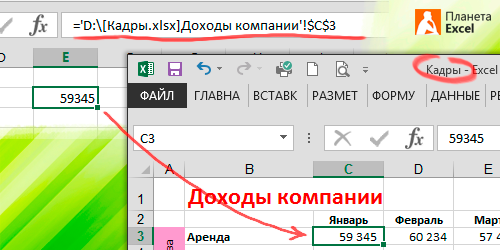
Мегаполезное сочетание клавиш, позволяющее перейти по ссылке в формуле прямо к источнику - в другую книгу или лист, к упоминаемой в формуле ячейке. Единственный нюанс - это работает только при установленном в системе английском языке по-умолчанию.
День 16. Ctrl+Tab - переключение по кругу между всеми открытыми книгами
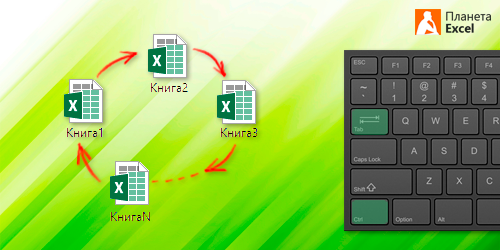
Очень похоже на Alt+Tab, но позволяет переключаться не между всеми открытыми окнами операционной системы, а именно между открытыми книгами Excel.

часто приходится работать с книгами по 15 и более листов, и переключаясь между ними иногда тяжело найти лист с которого только что переключился...
к тому же в 13 офисе не могу найти кнопки перехода к 1 и последнему листу в книге...
В windows alt+tab дает переключение между последними открытыми окнами, интересует как перейти с 35 листа обратно на 7, вариант через список не получится, т.к. названия листов похожи и не всегда адекватны)))
Во 2 способе на картинке видно 4 кнопки перехода между листами (к первому, предыдущему, следующему, к последнему) это excel 2010 и старше. В 2013 остались только 2 кнопки (к предыдущему, к следующему).
Если создавать оглавление, на само оглавление пока с этими кнопками попадешь...
Можно запретить в параметрах редактирование в ячейке. Тогда двойной щелчок по ячейке будет как раз отправлять по первой по порядку ссылке из выбранной ячейки
Ctrl + 9 – скрывает строки
Ctrl+Shift+) - отображает скрытые столбцы
Ctrl+Shift+( - отображает скрытые строки
Ctrl+D – Главная-Редактирование-Заполнить-Вниз (выделив нужную область)
Shift+F10 – отображает контекстное меню (эквивалент щелчка ПКМ)
Ctrl+N – создание новой рабочей книги
Ctrl+S или Shift+F12 – сохранить
F12 или Alt+F2 – Файл-Сохранить как
Ctrl+F12 – Файл-Открыть
Ctrl+F10 – минимизирует или восстанавливает окно раб книги
Alt+F8 – отображает диалоговое окно Макрос
Alt+F11 – открывает окно редактора Visual Basic
F9 – пересчитывает формулы во всех раб книгах
Shift+F9 – пересчитывает активный раб лист
Shift+Alt+F9 – пересчитывает всю раб книгу
в окне автофильтра нажимаем русские буквы:
П - быстрый переход в поле "поиск"
Ф (+пробел для перехода далее) - быстрый переход к "текстовый фильтр", "числовой", "по цвету"
У - удалить фильтр
есть также и для сортировки буквы (я,а)